-
[iPhone/iPad]「圏外」や「検索中」と表示され、つながりません。対処方法を教えてください。
-
iPhone/iPad 本体の一時的な不具合で「圏外」や「検索中」と表示される場合があります。
132人のかたの参考になっています。
以下の操作を上から順にお試しください。途中で解決した場合はすべての操作をお試しする必要はありません。
-
モバイル通信プランの再設定と電源の入れ直し(eSIMご契約中の場合)
- ※
手順は iOS 15(iPhone 12 mini)を例としていますが、iPadOS 14 以降も同様の手順でご確認できます。
ホーム画面で「設定」をタップ
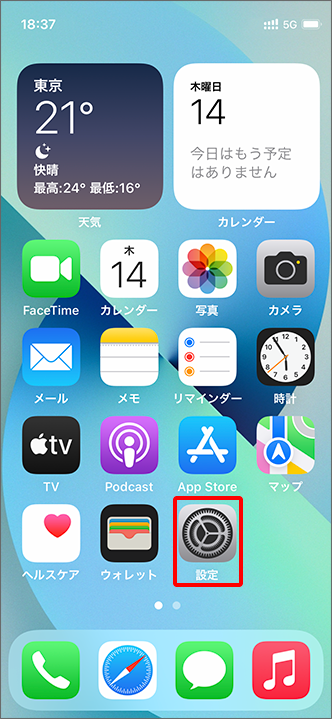
「モバイル通信」をタップ
- ※
iPad をご利用の場合は、「モバイルデータ通信」と表示されます。
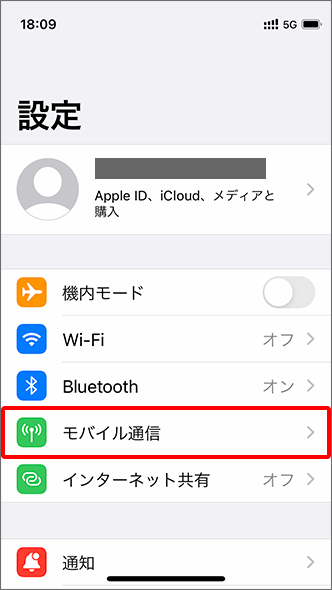
「モバイルデータ通信」をタップ
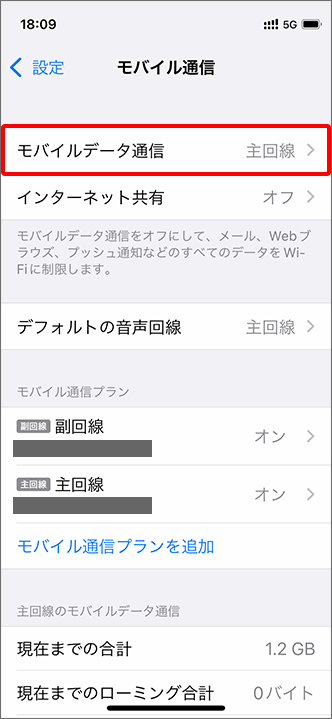
LINEMOで利用する回線を選択
- ※
SIMカードが挿入されている場合、2つのSIMの情報が表示されますので、LINEMOでご契約の電話番号が表示されている回線を選択してください。
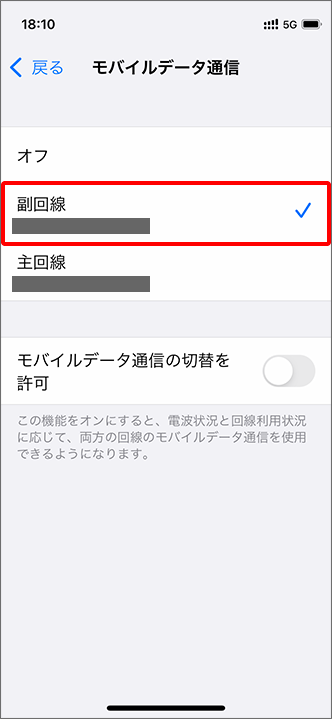
「サイドボタン」と「音量ボタン」を同時に長押しし、画面上部に表示された「スライドで電源オフ」を右にスライド
- ※
ホームボタン搭載の iPhone/iPad では「スリープボタン」を長押ししてください。
- ※
iPhone SE、iPad は「スリープボタン」が本体上部にあります。
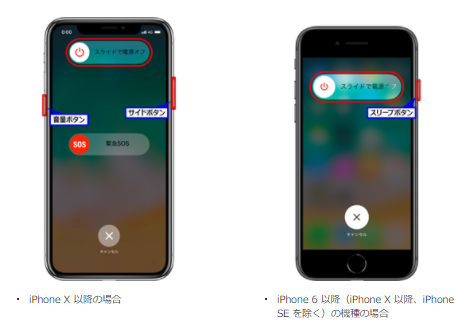
画面に何も表示されなくなった後、30秒程待つ
Apple のマークが表示されるまで「サイドボタン(スリープボタン)」を長押しして完了
- ※
iPhone SE、iPad は「スリープボタン」が本体上部にあります。
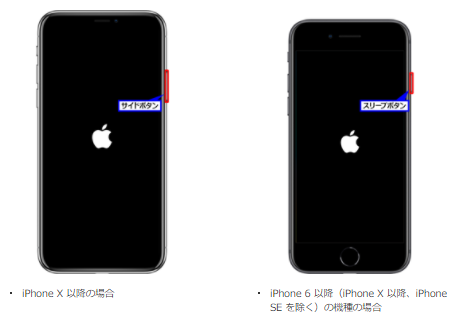
- ※
-
機内モードの切り替え
- ※
手順は iOS 15(iPhone 13 Pro)を例としていますが、iPadOS 14 以降も同様の手順でご確認できます。
ホーム画面で「設定」をタップ
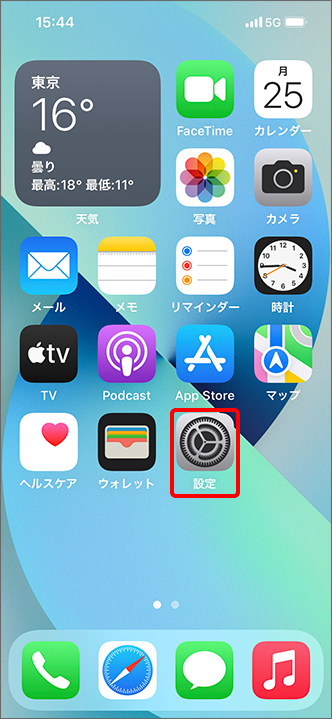
「機内モード」を
 (オン)に切り替え
(オン)に切り替え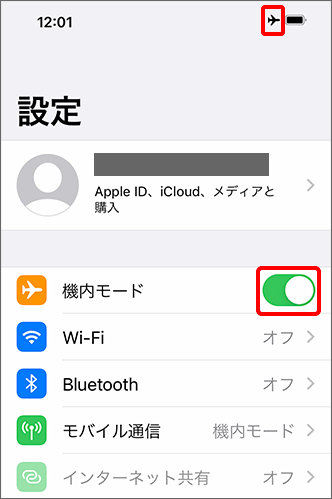
15秒程度時間を置いて、
 (オフ)に切り替えて完了
(オフ)に切り替えて完了 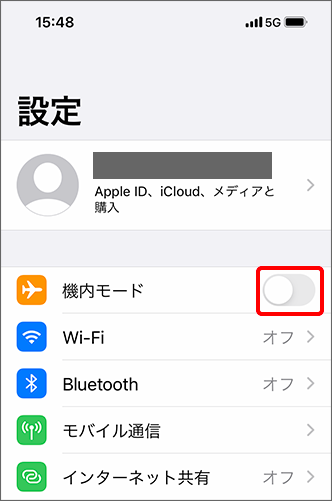
- ※
-
キャリアの自動設定の切り替え
- ※
手順は iOS 15(iPhone 13 Pro)を例としていますが、iPadOS 14 以降も同様の手順でご確認できます。
ホーム画面で「設定」をタップ
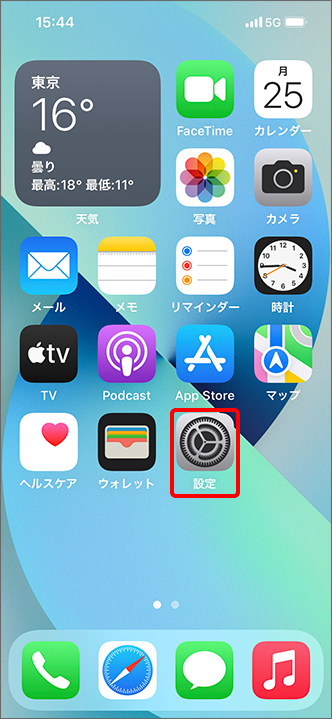
「モバイル通信」をタップ
- ※
iPad をご利用の場合は、「モバイルデータ通信」と表示されます。
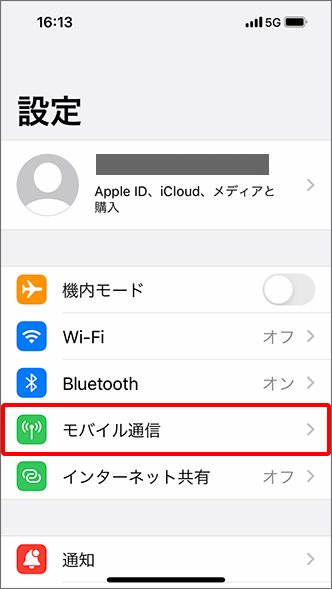
「ネットワーク選択」をタップ
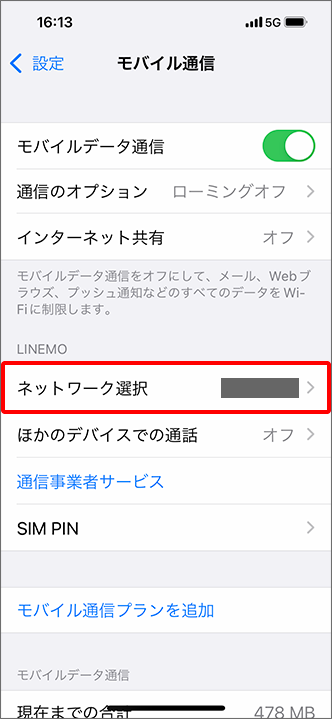
「自動」を
 (オフ)に切り替え
(オフ)に切り替え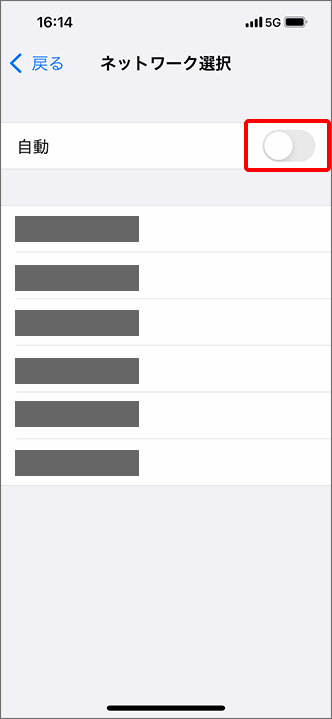
15秒程度時間を置いて、
 (オン)に切り替えて完了
(オン)に切り替えて完了- ※
自動的にSoftBankを選択します。
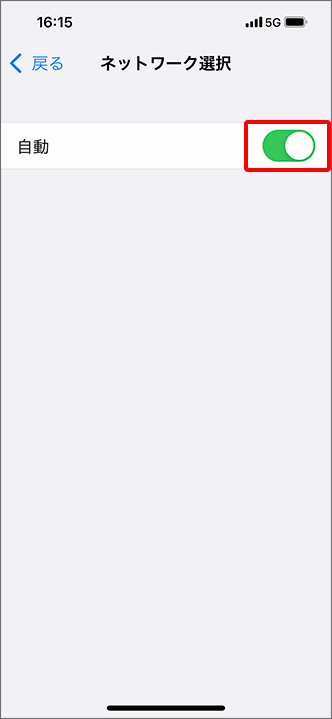
- ※
-
キャリア設定アップデート
- ※
手順は iOS 15(iPhone 13 Pro)を例としていますが、iPadOS 14 以降も同様の手順でご確認できます。
ホーム画面で「設定」をタップ
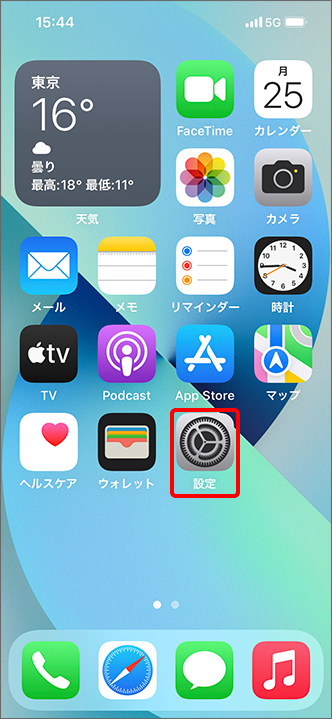
「一般」をタップ
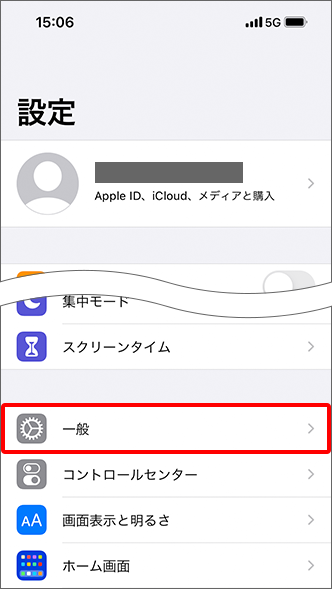
「情報」をタップ
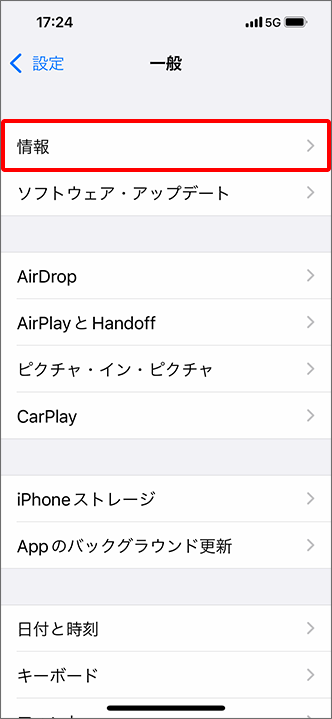
「キャリア設定アップデート」のメッセージが表示されている場合「アップデート」をタップし、アップデート完了
- ※
メッセージが表示されない場合は、キャリア設定アップデート済みです。
- ※
-
電源の入れ直しとSIMカードの抜き挿し(SIMカードご契約中の場合)
「サイドボタン」と「音量ボタン」を同時に長押しし、画面上部に表示された「スライドで電源オフ」を右にスライド
- ※
ホームボタン搭載の iPhone/iPad では「スリープボタン」を長押ししてください。
- ※
iPhone SE、iPad は「スリープボタン」が本体上部にあります。
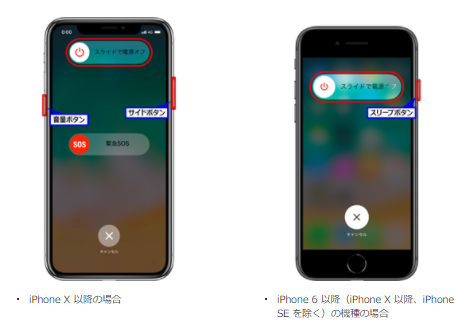
画面に何も表示されなくなった後、30秒程待つ
本体側面の「SIMトレイ」にある穴に「SIM取り出しツール」の先をしっかり挿し込む
- ※
SIMカードの取り出し方法について詳しくはこちらをご確認ください。
- ※
取り出した後に、やわらかいティッシュなどで軽くSIMカードを拭くことをおすすめします。
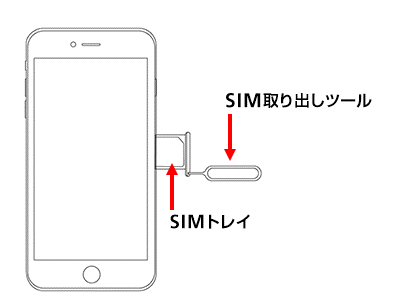
取り出したSIMカードを「SIMトレイ」に戻し、再度 iPhone/iPad 本体に挿し直し
Apple のマークが表示されるまで「サイドボタン(スリープボタン)」を長押しして完了
- ※
iPhone SE、iPad は「スリープボタン」が本体上部にあります。
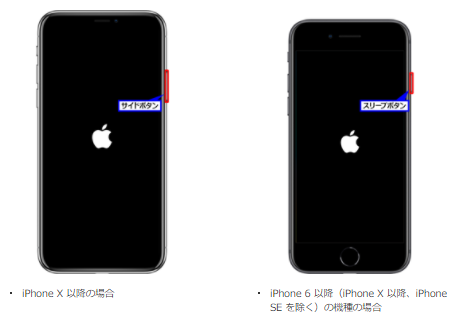
- ※
-
ネットワーク設定をリセット
- ※
手順は iOS 15(iPhone 13 Pro)を例としていますが、iPadOS 15 以降も同様の手順でご確認できます。
ホーム画面で「設定」をタップ
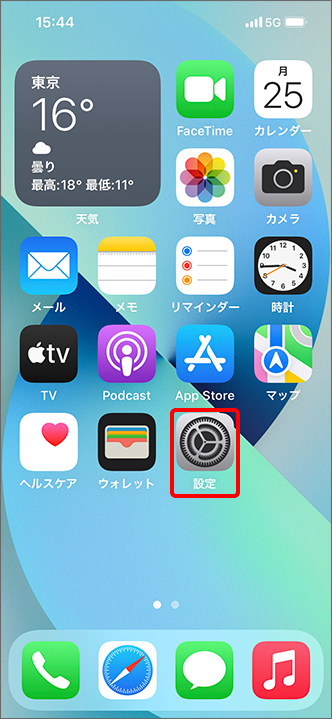
「一般」をタップ
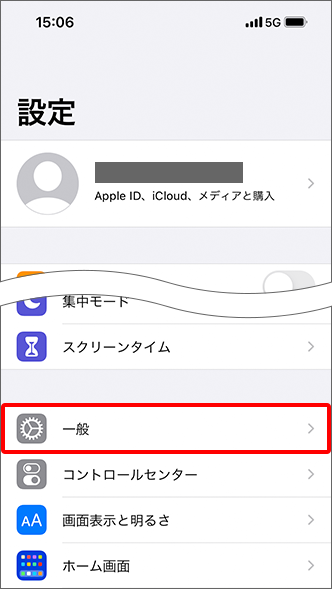
「転送またはiPhoneをリセット」をタップ
- ※
iOS 14、iPadOS 14 をご利用の場合は、「リセット」と表示されます。
- ※
iPadOS 15 以降をご利用の場合は、「転送またはiPadをリセット」と表示されます。
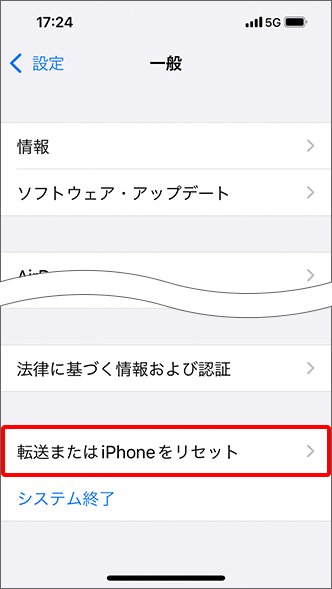
「リセット」をタップ
- ※
iOS 14、iPadOS 14 をご利用の場合は、次にお進みください。
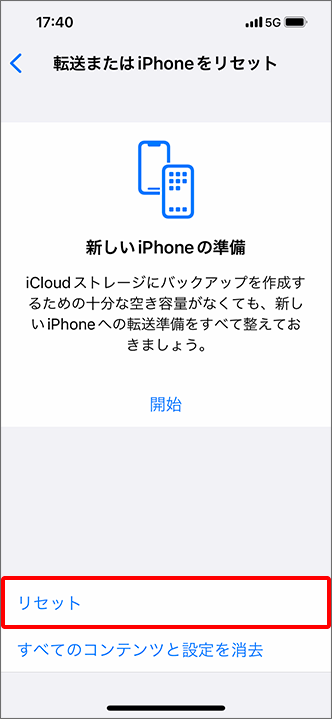
「ネットワーク設定をリセット」をタップ
- ※
iOS/iPadOS のバージョンによって表示される画面が異なる場合があります。
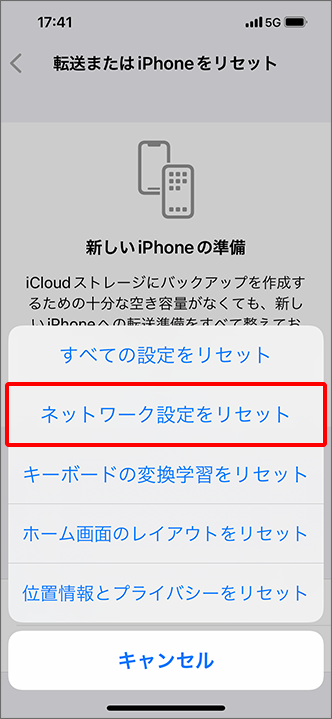
警告画面が表示されたら、再度「ネットワーク設定をリセット」をタップし完了
- ※
iPad をご利用の場合は、「リセット」と表示されます。
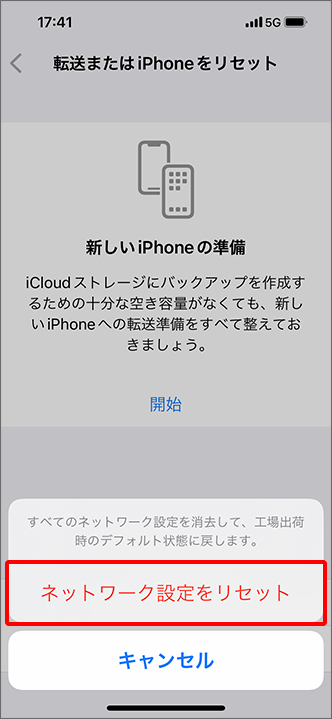
- ※
「Wi-Fi」と「VPN」の設定がリセットされます。設定している場合は、再起動後に設定をお願いします。
- ※
-
お支払状況の確認
料金のお支払状況が原因でつながらない場合があります。
携帯電話料金のお支払状況はMy Menuでご確認できます。My Menuでのお支払状況のご確認方法について詳しくはこちらをご確認ください。
-
電波状況の確認
屋内の電波環境に問題がある場合、屋内の電波環境を改善するサービス(ホームアンテナの貸し出し)もあります。詳しくはこちらをご確認ください(ソフトバンクのページへ遷移します)。
特定の場所でのみ「圏外」や「検索中」と表示される場合は、サービスエリアに原因があります。症状が発生しているタイミングによって以下をご確認ください。
-
最近つながらなくなった場合(特定の場所で、以前はつながっていた場合)
一時的な障害や、機能向上のためのメンテナンス工事が原因と考えられます。当社ホームページより障害情報とシステムメンテナンスのお知らせをご確認ください。
障害情報について詳しくはこちらをご確認ください。
システムメンテナンスのお知らせについて詳しくはこちらをご確認ください。 -
以前からつながらない場合(特定の場所で、一度もつながったことがない場合)
サービスエリア外(電波が届いていない地域)であることが原因と考えられます。
エリアマップについて詳しくはこちらをご確認ください。 -
iOS/iPadOS をアップデート(更新)
iOS/iPadOS をアップデート(更新)することで改善される場合があります。
以下をご確認の上アップデート(更新)を行ってください。- iOS のアップデート(更新)方法について詳しくはこちらをご確認ください。
- iPadOS のアップデート(更新)方法について詳しくはこちらをご確認ください。
-
iPhone/iPad を初期化
iPhone/iPad を初期化することで改善される場合があります。
以下をご確認の上初期化を行ってください。iPhone/iPad で問題が発生した場合の復元(初期化)方法について詳しくは以下をご確認ください。
-

